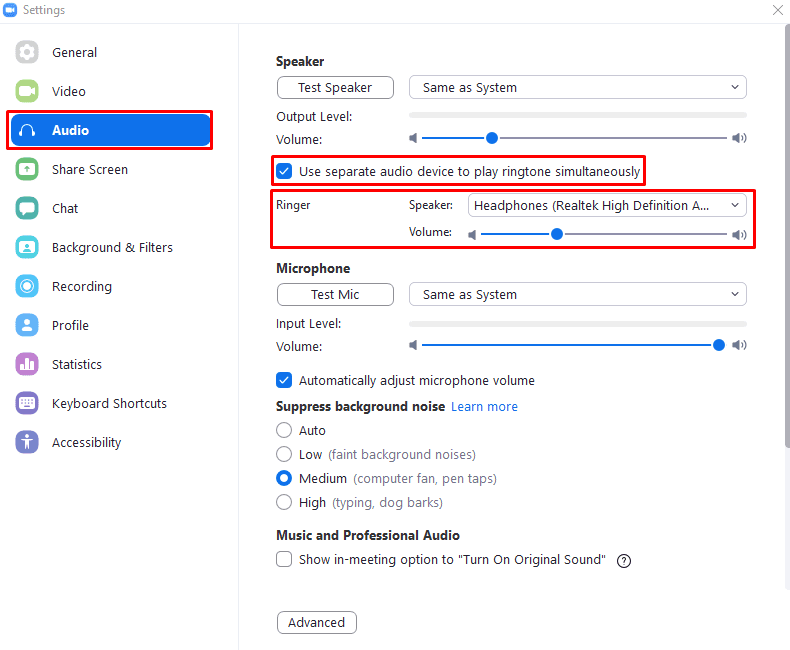Когато използвате слушалки с компютъра, обикновено конфигурирате цялото аудио да се възпроизвежда през слушалките. Това има много смисъл, когато използвате активно компютъра и слушалките, сякаш сте го правили аудио, което се възпроизвежда от вашите високоговорители или от друг комплект слушалки, които няма да можете да чуете то.
Понякога обаче може да се отдръпнете от компютъра и слушалките, за да направите нещо друго. Ако през това време получите обаждане в Zoom или сте поканени на среща в Zoom, тогава е вероятно да пропуснете мелодията за уведомяване, тъй като тя ще се възпроизвежда през слушалките, които не носите.
Разработчиците зад Zoom обаче са наясно с тази възможност и са внедрили функция, която да ви помогне. В Zoom можете да изберете да конфигурирате второ аудио изходно устройство, което да се използва специално за възпроизвеждане на мелодии по едно и също време, когато те се възпроизвеждат през вашето аудио устройство по подразбиране. Това ви позволява да сведете до минимум риска някога да пропуснете известие за обаждане в Zoom.
Съвет: Вторичният аудио изход ще се използва само за възпроизвеждане на тон на звънене, Zoom няма да възпроизвежда аудио от други разговори през вторичното аудио изходно устройство.
За да конфигурирате вторично аудио изходно устройство, което да се използва за възпроизвеждане на синхронизирани мелодии на Zoom, трябва да отворите настройките на Zoom. За да получите достъп до настройките, щракнете върху иконата на вашия потребител в горния десен ъгъл, след което щракнете върху „Настройки“.
Съвет: Конфигурирането на вторично аудио изходно устройство в Zoom ще изисква вторично аудио изходно устройство, конфигурирано на вашия компютър.

След като влезете в настройките, превключете към раздела „Аудио“. В секцията „Говорител“ поставете отметка в квадратчето „Използвайте отделно аудио устройство за едновременно възпроизвеждане на мелодия“, след което изберете ново изходно устройство и конфигурирайте новия плъзгач за сила на звука.
Съвет: Не можете да изберете текущото аудио изходно устройство по подразбиране като вторичен изход.